一、JDK 环境配置及环境变量设置
解压jdk压缩包,并进入该文件夹
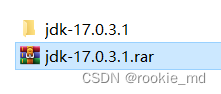
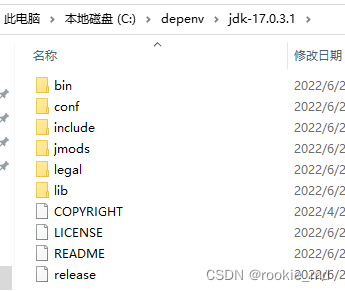
右键我的电脑--属性:
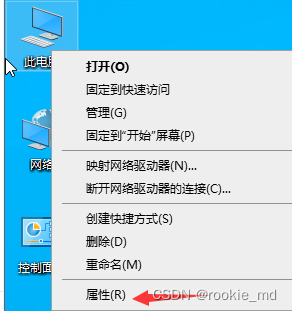
点击 高级系统设置
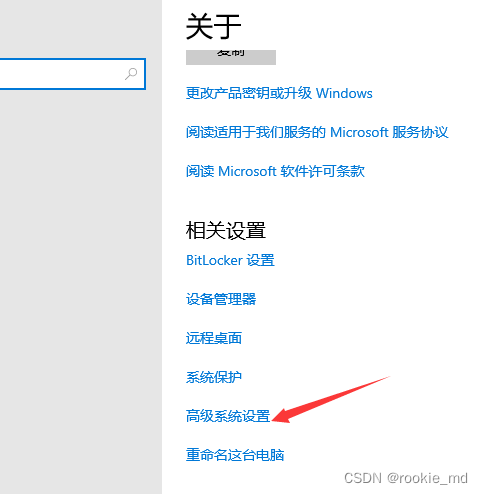
点击环境变量
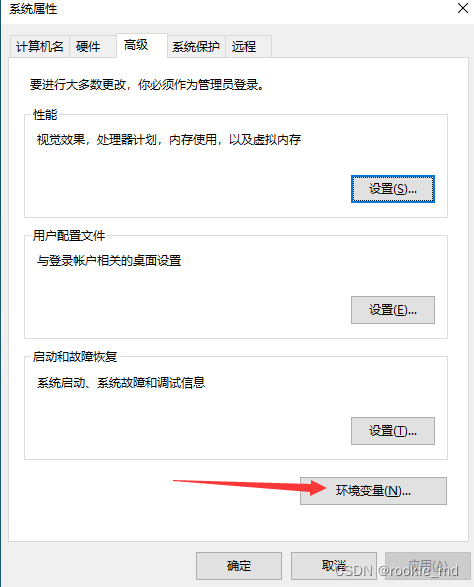
新建系统变量
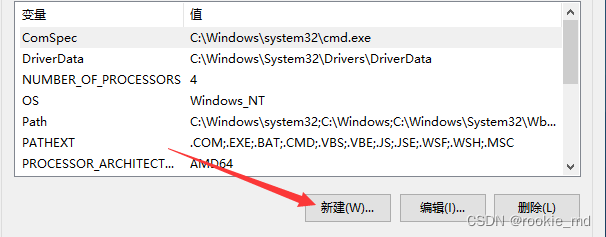
输入
变量名:JAVA_HOME 、 变量值为jdk文件所在路径,点击确定
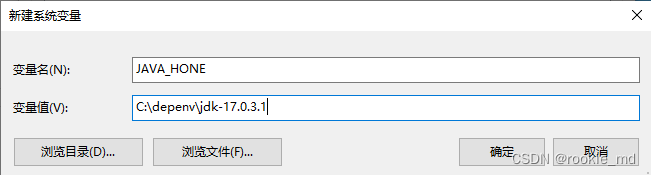
在“环境变量”对话框的“系统变量”区域中选中系统变量 Path 双击打开:
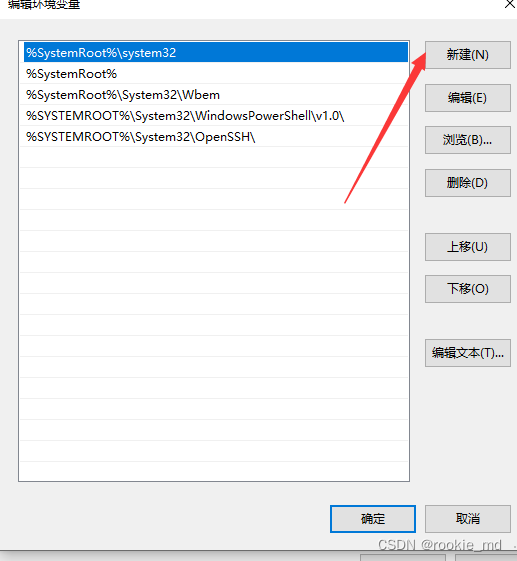
输入 : %JAVA_HOME%\bin 并确定
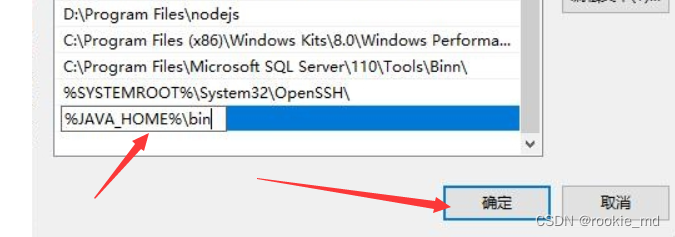
确认后 打开cmd界面 输入 : java -version
出现以下界面 jdk安装完成

二、mysql 数据库安装
双击运行 mysql-installer-community-8.0.34.0.msi
选择自定义安装:
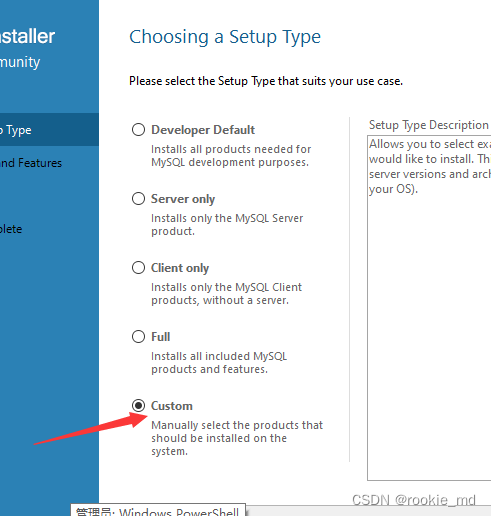
安装依赖:
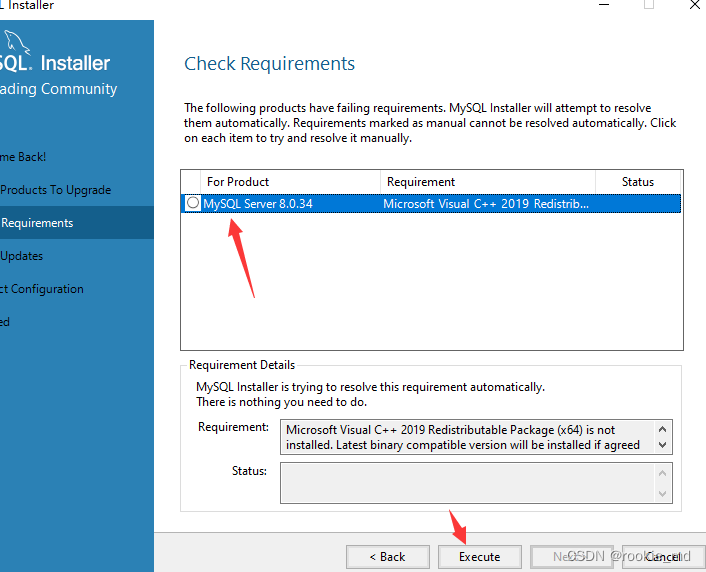
选择 mysql server 安装:
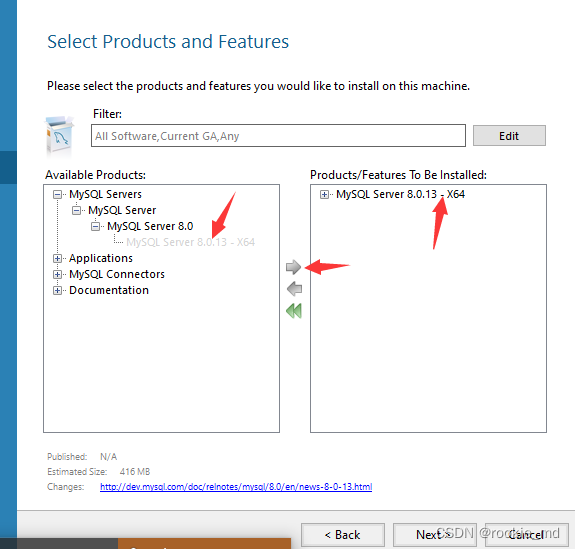
执行:
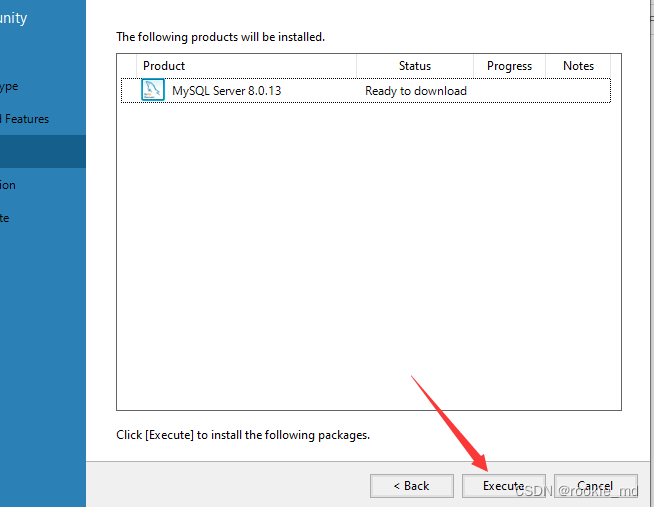
继续下一步:
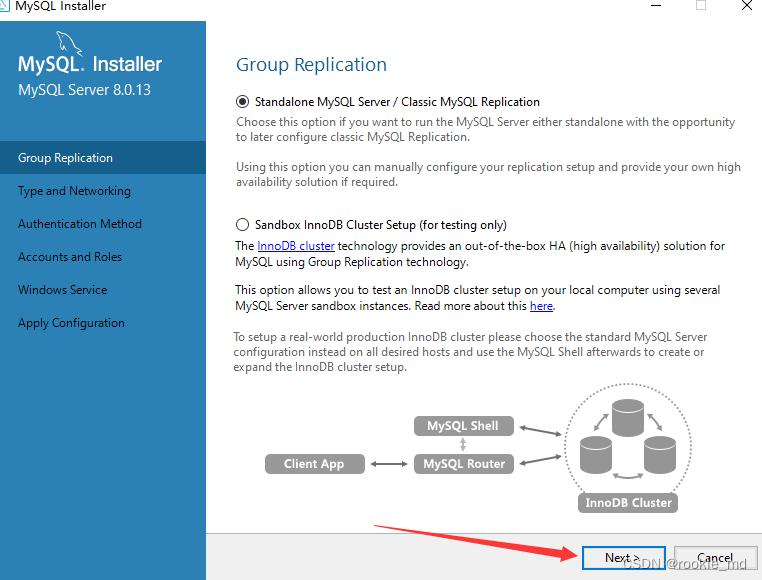
设置密码模式为 旧规则:
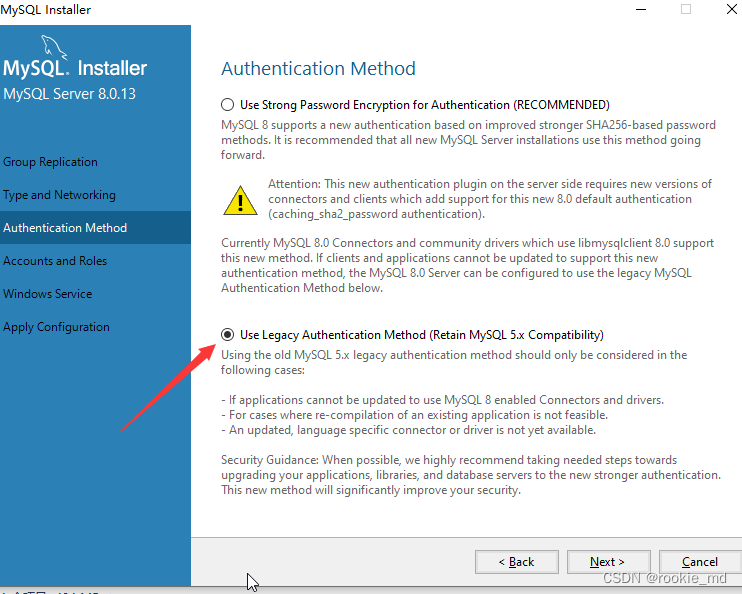
设置密码: 密码为 root(防止忘记

点击next 直到这个页面,点击execute
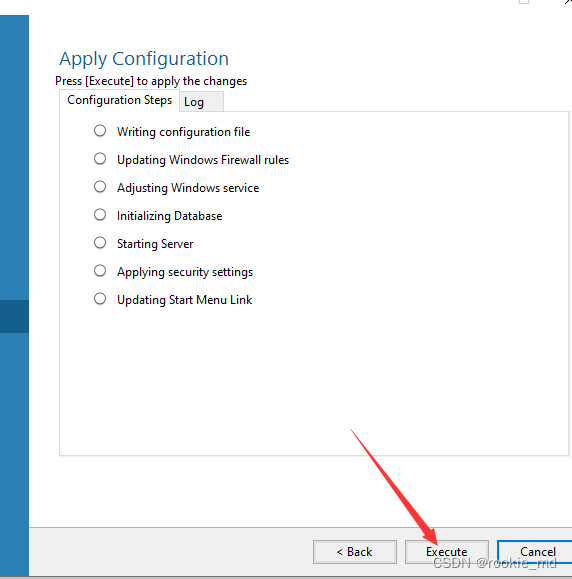
安装完成后,在系统变量中添加 mysql 的bin路径
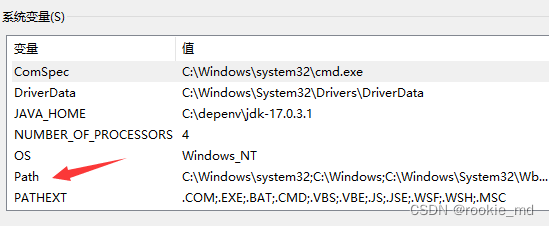
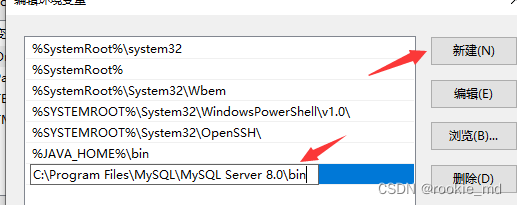
现在验证环境变量配置情况:
win + R: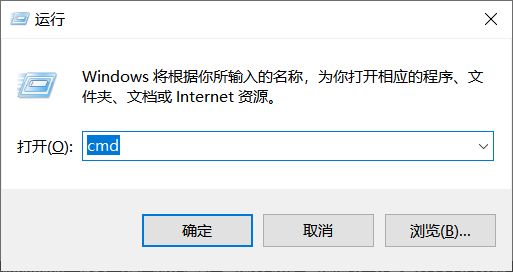
输入这个:
mysql -u root -p
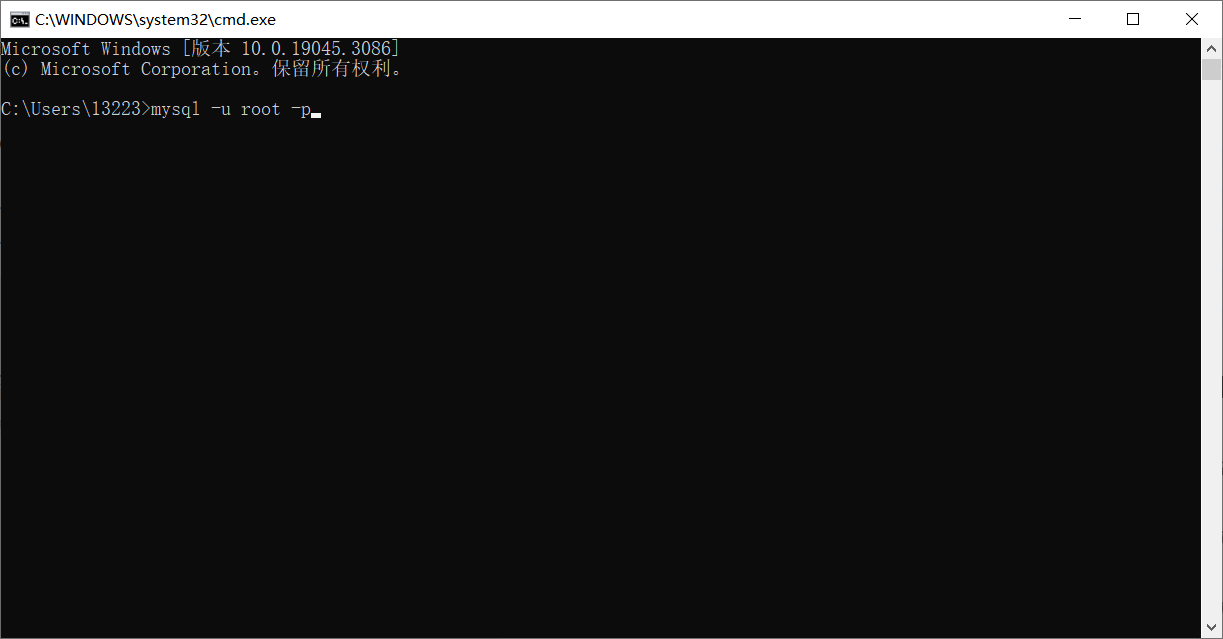
Windows10下超详细Mysql安装_win10安装mysql-CSDN博客![]() https://blog.csdn.net/qq_53381910/article/details/131277067mysql 安装完毕后开始导入数据库结构:
https://blog.csdn.net/qq_53381910/article/details/131277067mysql 安装完毕后开始导入数据库结构:
//登录mysql
mysql -u -root -p
//输入密码
//创建对应项目的数据库
create database Fact_energy
use Fact_energy
//导入sql文件 xxxx为sql文件所在目录
scource source xxxxxx\Fact_energy.sql出现以下则导入成功
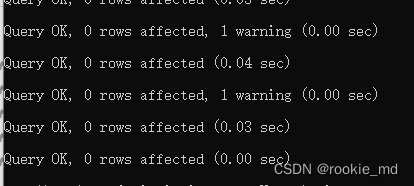
导入用户:
//向数据库导入用户
//用户名:admin 密码:admin 权限:admin/guest
INSERT INTO User_login (id, password, jurisdiction) VALUES ('admin', 'admin', 'admin');三、安装nginx
解压 运行nginx.exe 则可启动服务
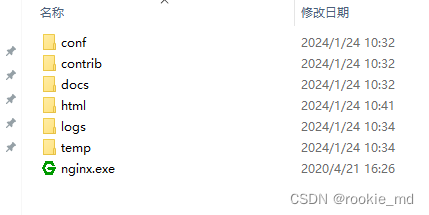
设置开机自启动:(方法二
Windows设置nginx开机自启动的方法_nginx_脚本之家 (jb51.net)
将mch文件夹(前端页面)直接整个放入
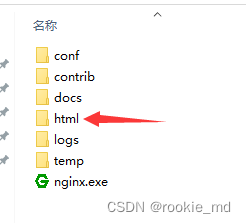
打开浏览器 在页面输入 : localhost/mch 能看到主页则成功
若在局域网 则在cmd界面 输入: ipconfig (查看内网ip,一般为192.168开头
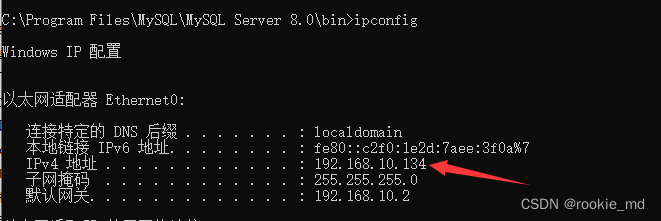
同一内网其他机器则在浏览器输入 192.168.x.x/mch (黄色标记 针对不同ip修改) 则可访问项目系统,
四、项目部署
1.直接双击start.bat即可启动该项目
bat代码参考如下(包中已经编辑好,双击运行即可
@echo off
set port=3724
for /f "tokens=1-5" %%i in ('netstat -ano^|findstr ":%port%"') do (
echo kill the process %%m who use the port
taskkill /pid %%m -t -f
goto start
)
:start
START "engdemo" javaw -jar xxxxx.jar
2.或者在1处输入cmd:
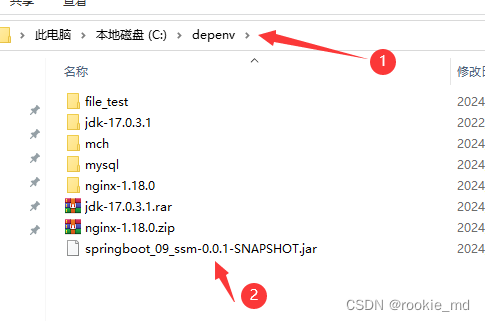
并在cmd界面中输入 : java -jar springboot_09_ssm-0.0.1-SNAPSHOT.jar
即可启动项目,打开项目页面验证即可
五、小结
由于win与linux操作系统不同,开关机后都需要重新启动项目jar (双击 start.bat





















 1万+
1万+











 被折叠的 条评论
为什么被折叠?
被折叠的 条评论
为什么被折叠?








